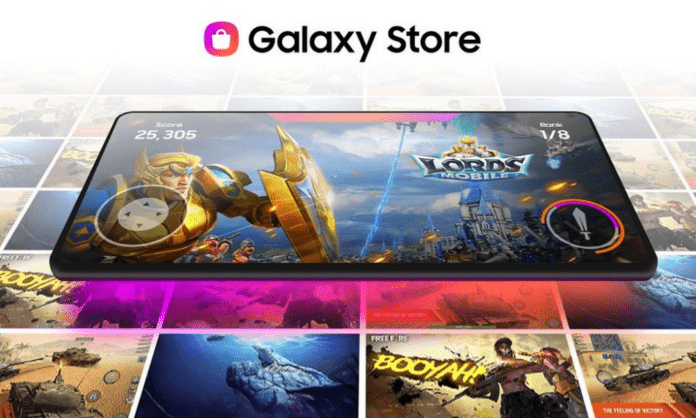Galaxy Store är en plattform för nedladdning av appar och spel Samsung Galaxy -enheter . Den erbjuder exklusivt innehåll, specialerbjudanden och personliga uppdateringar.
Om du föredrar att använda andra nedladdningskällor som Google Play Store kan du avinstallera eller inaktivera Galaxy Store på din Samsung-smarttelefon. I den här artikeln kommer vi att förklara hur man gör det, och visar dig fyra olika metoder, samt deras fördelar och nackdelar.
Metod 1: Avinstallera Galaxy Store från apppanelen
Den första metoden är att avinstallera Galaxy Store från apppanelen, som är skärmen där du kan komma åt alla appar som är installerade på din smartphone.
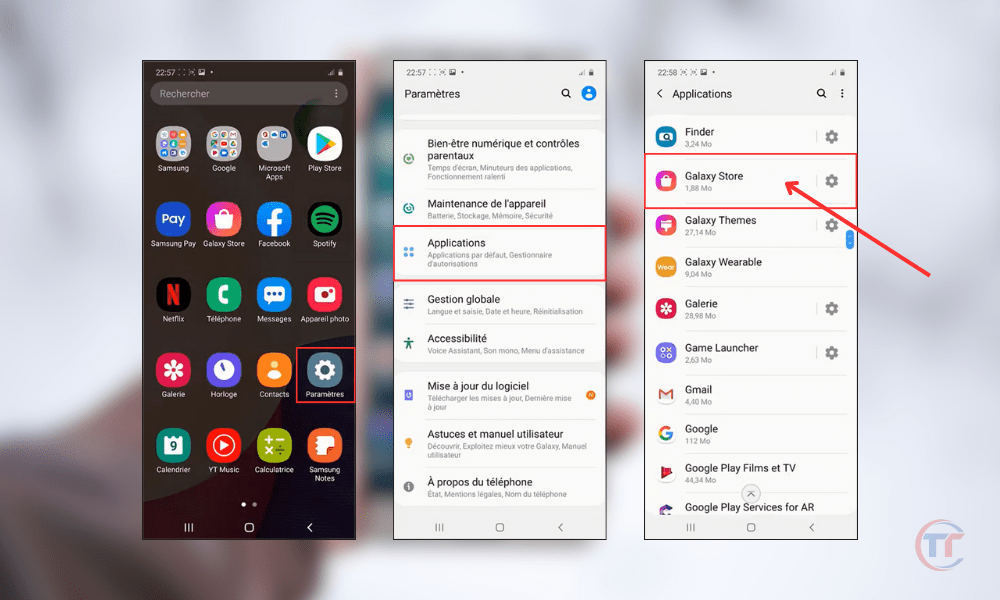
Här är stegen att följa:
- Öppna telefoninställningarna "
- Klicka på " Applications "
- Leta efter " Galaxy Store " bland applikationerna
- Klicka på " avinstallera "
Du kommer att se ett bekräftelsefönster som frågar om du vill avinstallera programmet. Du måste trycka på "OK" för att bekräfta avinstallationen.
Metod 2: Inaktivera Galaxy Store från appinställningar
Den andra metoden är att inaktivera Galaxy Store från applikationsinställningarna, som kan nås från de allmänna inställningarna på din smartphone.
Här är stegen att följa:
- Öppna telefoninställningarna "
- Klicka på " Applications "
- Leta efter " Galaxy Store " bland applikationerna
- Klicka på " Inaktivera "
Efter att ha tryckt på knappen " Avaktivera " kommer du att se ett bekräftelsefönster som varnar dig för de möjliga konsekvenserna av inaktivering. Du måste trycka på " Stäng av appen " för att bekräfta avaktiveringen.
Läs också : Hur ansluter man en enhet via Wi-Fi Direct på Samsung?
Metod 3: Tvinga att stoppa Galaxy Store från appinställningar
Den tredje metoden är att tvinga Galaxy Store från applikationsinställningarna, som är tillgängliga från de allmänna inställningarna på din smartphone.

Här är stegen att följa:
- Öppna telefoninställningarna "
- Klicka på " Applications "
- Leta efter " Galaxy Store " bland applikationerna
- Klicka på " Tvinga domen "
Du kommer att se ett bekräftelsefönster som frågar dig om du verkligen vill tvinga programmet att stoppa. Du måste trycka på "OK" för att bekräfta tvångsavstängning.
Fördelar och nackdelar med varje metod
Varje metod har sina fördelar och nackdelar, som vi kommer att sammanfatta i denna tabell:
| Metod | Fördelar | Nackdelar |
|---|---|---|
| Avinstallera | – Frigör internt lagringsutrymme – Minskar mobil dataförbrukning – Förbättrar enhetens prestanda | – Förlorad tillgång till exklusiva Galaxy Store-appar |
| Inaktivera | – Minskar mobildataförbrukning – Förbättrar enhetens prestanda – Kan återaktivera appen när som helst | – Tar fortfarande upp internt lagringsutrymme – Förlust av åtkomst till exklusiva Galaxy Store-appar |
| Tvinga stopp | – Förbättrar enhetens prestanda – Bevarar batteri – Kan starta om applikationen när som helst | – Tar alltid upp internt lagringsutrymme – Förlorad tillgång till exklusiva Galaxy Store-appar – Risk för att göra appen instabil eller oanvändbar |
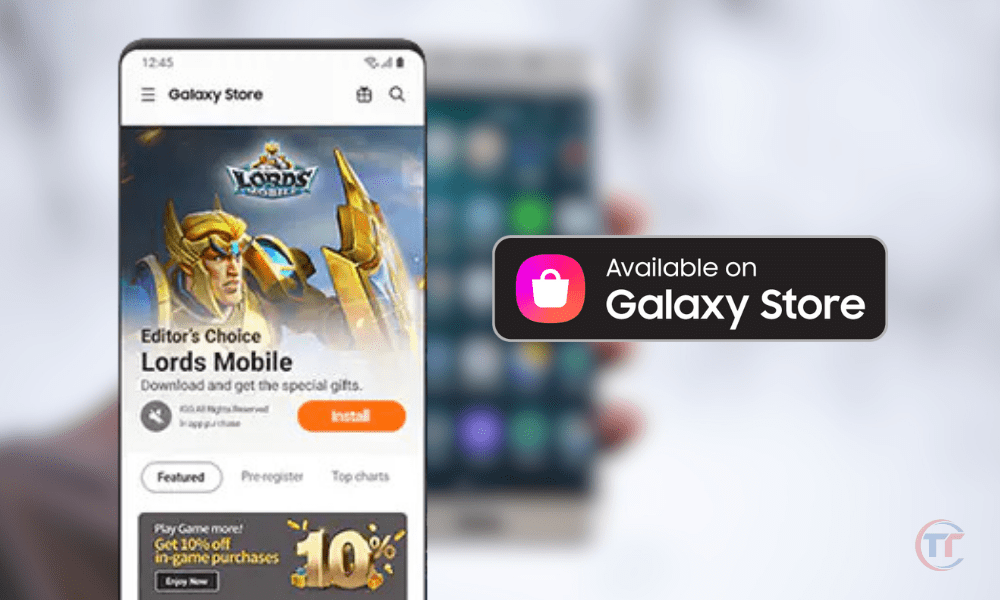
Bra att veta : Hur tar man bort meddelandet "New Tag added" på Huawei och Samsung?
Hur installerar jag om eller återaktiverar Galaxy Store?
Om du avinstallerade eller inaktiverade Galaxy Store och vill installera om eller återaktivera kan du följa dessa steg:
- För att installera om Galaxy Store :
- För att återaktivera Galaxy Store :
- Gå till Inställningar > Appar .
- Sök efter Galaxy Store bland appar eller systemappar.
- Återaktivera Galaxy Store-appen